現在、携帯電話は電話をかけたり、メッセージを送信したりすることに用いるだけでなく、写真を撮影したり、音楽を聴いたり、動画を見たりするためのツールとしても利用されています。携帯電話に保存されたファイルの増加につれて、電話の処理速度はますます遅くなります。その場合、不要のファイルを削除し、大切なファイルをパソコンなどメモリーの大きいデバイスに移動するしかないです。ファイルを携帯電話からパソコンに移すには、USBケーブルを使う方法があります。その他には、USBケーブルを必要とせず、Androidをパソコンに接続するより簡単且つ快速な方法があります。この記事では、Wi-Fi経由でファイルをAndroidからパソコンに移動する方法を紹介いたします。
Wi-Fi経由でファイルをAndroidからパソコンに転送する操作手順
AirMoreをダウンロード
- Androidから以下のGoogle PlayボタンをクリックしてAirMoreをダウンロードしインストールしてください。
AndroidをPCに無線で接続
- コンピュータからChrome、Firefox又はSafariを開きます。airmore.netにアクセスします。
- Android内のAirMoreアプリを開いて、コンピュータ上のQRコードをスキャンします。AndroidとPCは同じWi-Fiネットワークにあることを保証しておいてください。
- スキャニングした後、「許可」をクリックします。それで、コンピュータから携帯電話内のデータを読み込むことが許可されます。
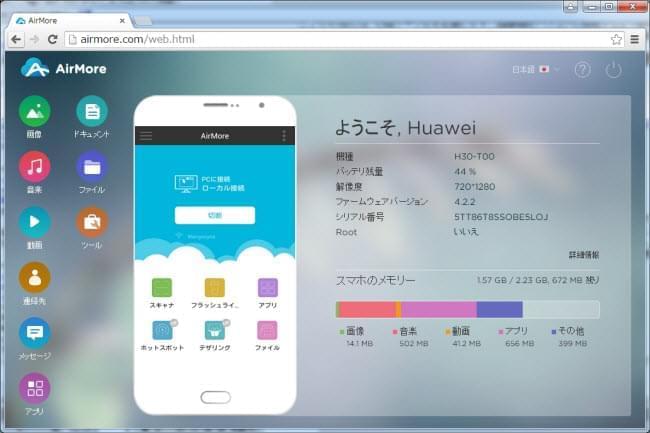
Androidからパソコンにファイルを転送
- ページ左側の「ファイル」アイコンをクリックします。
- 転送したいフォルダ又はファイルを選択して「ダウンロード」をクリックします。
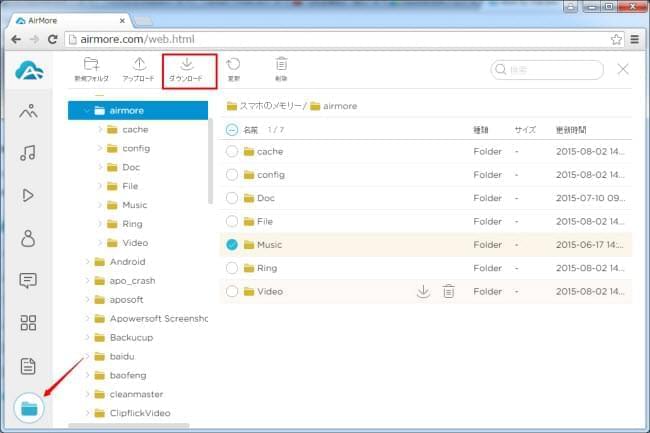
転送速度はネットワークの状況に関わります。状況がよければ、ファイルはすぐにダウンロードされます。画像や音楽、動画などのメディアファイルを転送したい場合、より便利な方法は、相応の項目に進んでダウンロードすることです。
AirMoreは、USB不要でファイルをAndroidからパソコンに転送するための実に素晴らしいアプリです。MacとAndroidの不互換性問題を完璧に解決し、Safariを開く限り、AndroidとMacとの間でファイルを自由で転送できます。
